Win10笔记本热点无法访问互联网怎么办?
最近使用win10系统的用户反映说,自己手机连接到win10笔记本的热点之后出现了wifi无互联网连接的提示,虽然连接到了wifi但是没有网络不知道怎么解决,所以今天小编为大家
最近使用win10系统的用户反映说,自己手机连接到win10笔记本的热点之后出现了wifi无互联网连接的提示,虽然连接到了wifi但是没有网络不知道怎么解决,所以今天小编为大家分享的就是关于win10笔记本热点无法访问互联网的解决方法,感兴趣的朋友不要错过了。
解决方法如下:
1、首先我们点击开始菜单,点击“设置”按钮;
2、打开设置界面后,点击【网络和internet】,在左侧点击【以太网】,在右侧点击【网络和共享中心】;
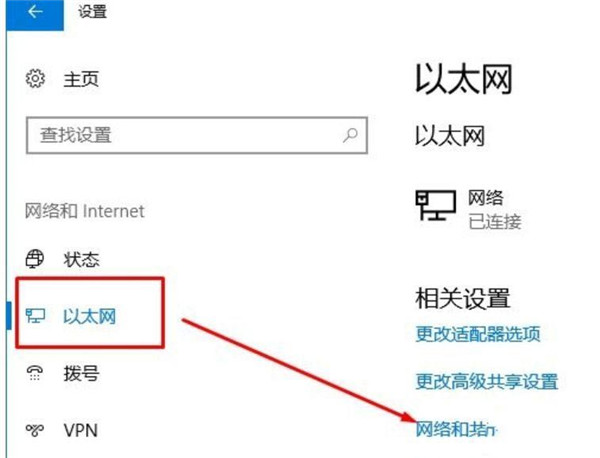
2、打开后参考下面图片的操作步骤进行操作修改设置即可解决问题!
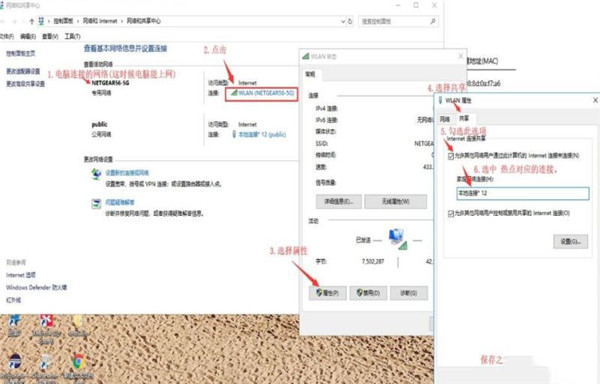
此外大家还可以通过下面几个方法来进行修复:
一:切换到【连接】,在下面点击【局域网设置】;
在局域网设置界面将里面将【自由检测配置】打勾,其他选项的勾去掉,点击【确定】 - 【确定】即可。
二:按下【Win + R】组合键打开运行,输入regedit点击确定打开注册表;
HKEY_CURRENT_USER \ SOFTWARE \ Microsoft \ Windows \ CurrentVersion \ Internet Settings \ Connections;
然后将“Connections”项删除,注销一下Win10系统即可正常使用。
三:按下【windows + x】组合键打开超级菜单,点击【命令提示符(管理员)】;
在命令提示符框中输入:netsh winsock reset52. 我爱三样东西,太阳、月亮、和你,太阳留给白天,月亮留给夜晚,而你留给我自己。
上面就是关于win10笔记本热点无法访问互联网的解决方法啦,有出现同样情况的可以按照上面的方法来解决哦。
















